Як використовувати ефект масштабування в TikTok без рук
Платформа TikTok налічує понад мільярд користувачів з більш ніж 150 країн світу. Багато хто віддає перевагу створенню контенту за допомогою вбудованої камери TikTok, а не стандартної камери телефону, оскільки вона пропонує великий вибір фільтрів та ефектів. Функція масштабування є важливим інструментом при створенні відео в TikTok. Вона має різноманітні застосування, зокрема такі популярні тренди, як масштабування обличчя або ефект “повільного зуму”. Якщо ви користувач TikTok і бажаєте навчитися масштабувати відео без використання рук, ця стаття стане вам у нагоді. Ми детально розглянемо різні техніки масштабування та надамо корисні поради.
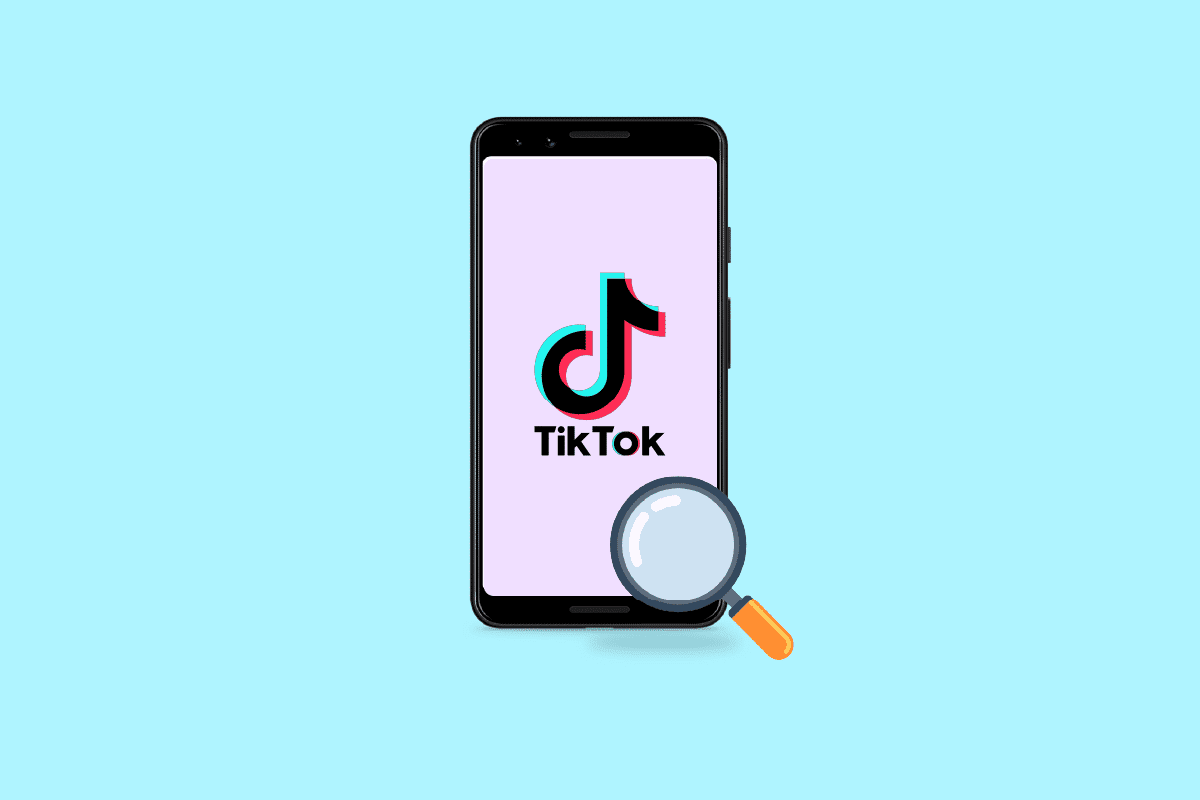
Де знайти ефект “Повільне масштабування” в TikTok?
Користувачі TikTok мають можливість додавати різноманітні ефекти до своїх відео як під час, так і після зйомки. Платформа пропонує широкий спектр ефектів, що дозволяє творчо підходити до створення контенту та розважати своїх підписників. Особливою популярністю користується ефект масштабування. Якщо ви бажаєте створити відео з використанням цього ефекту, введіть у пошуковому рядку “Повільне масштабування” та знайдіть його в розділі “Ефекти”.
Інструкція з використання ефекту “Повільне масштабування”
У TikTok часто з’являються нові тренди, що створюються на основі випадкових фільтрів. Одним з таких трендів є ефект “Повільне масштабування”. Як випливає з назви, він дозволяє поступово збільшувати масштаб відео, створюючи ефект, подібний до тих, що використовуються в музичних кліпах. Ось проста інструкція, як використовувати цей ефект:
1. Запустіть програму TikTok на своєму мобільному пристрої Android або iOS.

2. Натисніть на іконку пошуку, розташовану у верхньому правому куті вкладки “Головна”.

3. Введіть у пошуковому рядку “Повільне масштабування”.
4. Оберіть опцію “Повільне масштабування” в розділі “Ефекти”.
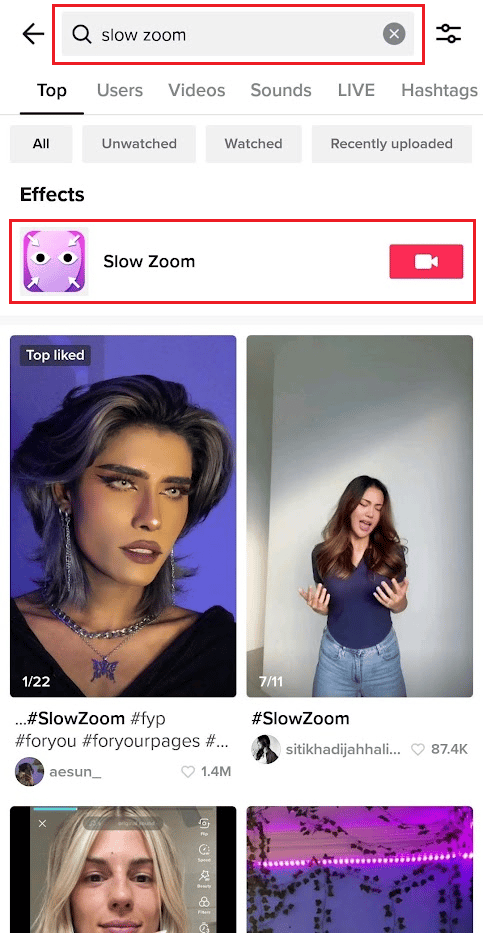
5. Натисніть “Використати цей ефект”.

6. Виберіть тривалість масштабування: 10, 15 або 30 секунд.
7. Перейдіть на вкладку звуку зверху, щоб обрати музичний супровід для свого відео.
8. Натисніть кнопку запису, щоб розпочати зйомку відео з ефектом масштабування.

9. Скористайтеся доступними інструментами редагування, щоб відредагувати відео, та натисніть “Далі”.
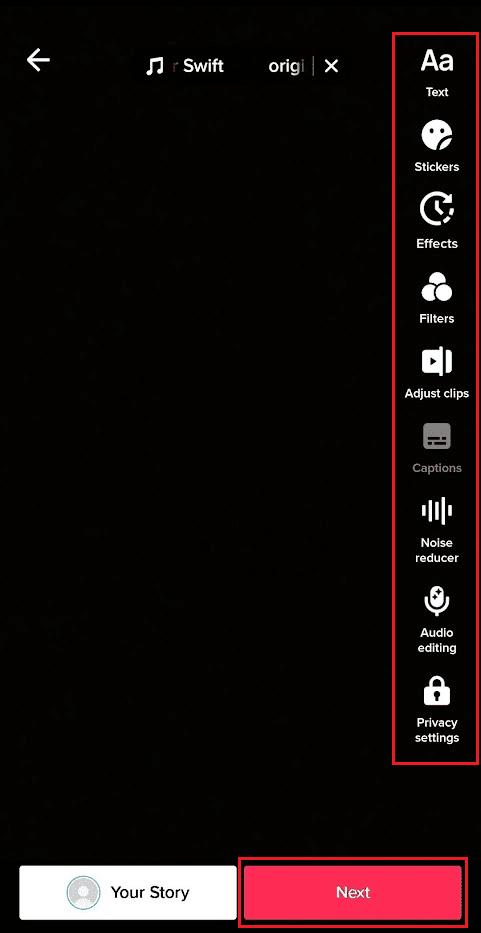
10. Натисніть “Опублікувати”, щоб завантажити відео в свій профіль TikTok, або “Чернетки”, щоб зберегти його.
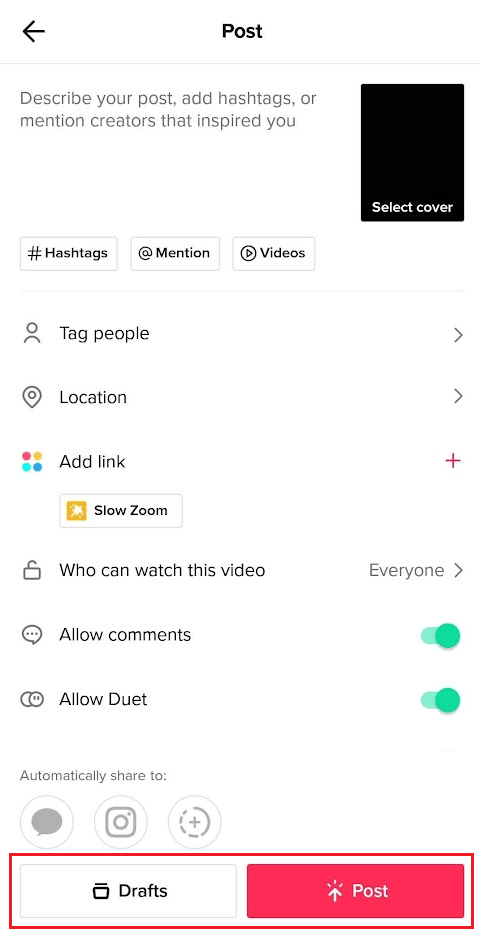
Цей фільтр є популярним серед користувачів, оскільки він простий у використанні та дозволяє створювати різноманітні трендові відео.
Як масштабувати відео в TikTok без використання рук
Виконайте наведені вище кроки, щоб масштабувати відео без використання рук. Це дозволить вам зосередитися на тому, що ви хочете зафіксувати у відео.
Як збільшити та зменшити масштаб в TikTok вручну
Ось прості інструкції для ручного масштабування відео в TikTok:
1. Запустіть програму TikTok на своєму телефоні.
2. Натисніть на іконку “Плюс” в нижній частині екрану.

3A. Зведіть пальці на екрані, щоб збільшити масштаб відео, та розведіть їх, щоб зменшити.
3B. Або натисніть і утримуйте кнопку запису та проведіть пальцем вгору, щоб збільшити, або вниз, щоб зменшити масштаб відповідно.
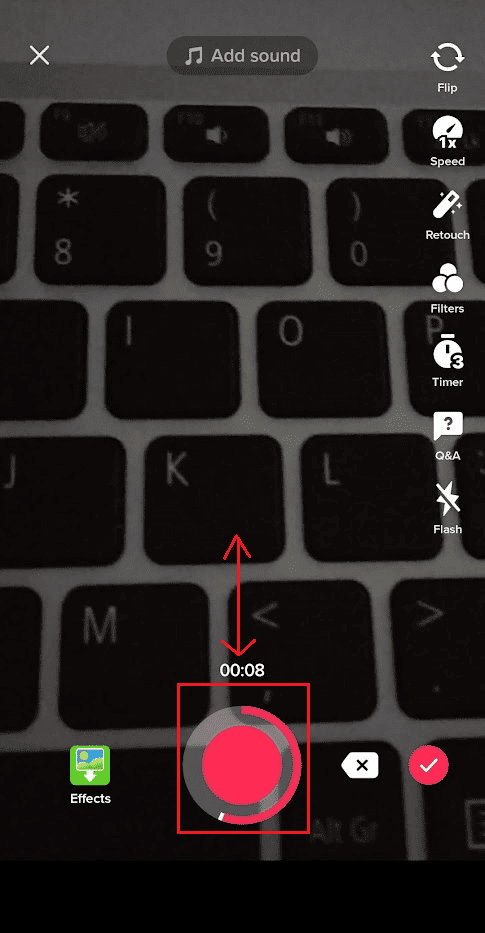
Запис відео без рук у TikTok
Якщо ви не знаєте, як знімати відео в TikTok без використання рук, ось проста інструкція:
1. Запустіть програму TikTok на своєму телефоні та натисніть на іконку “Плюс” в нижній частині екрану.
2. Натисніть “Таймер” в налаштуваннях редагування в правій частині екрану.
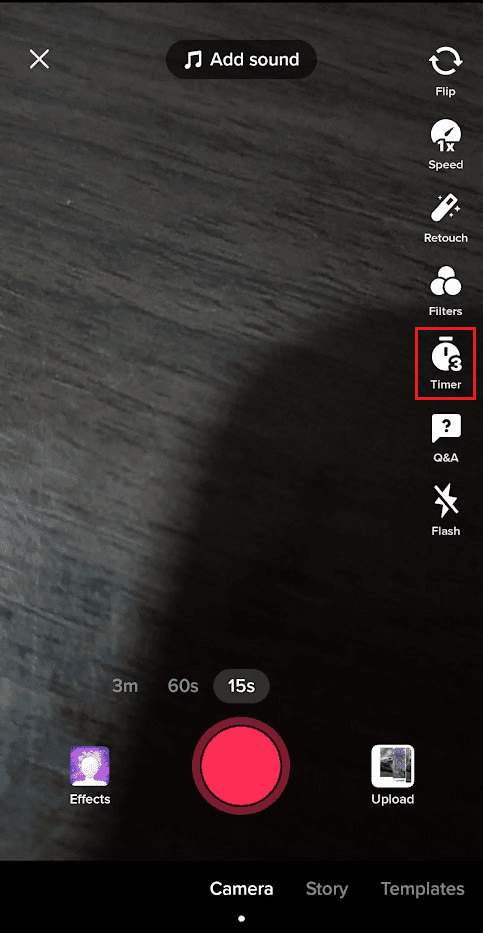
3. Оберіть вкладку “3s” або “10s”, щоб встановити час затримки перед початком запису.
4. За допомогою повзунка встановіть потрібний ліміт тривалості запису.
5. Натисніть “Почати запис”.
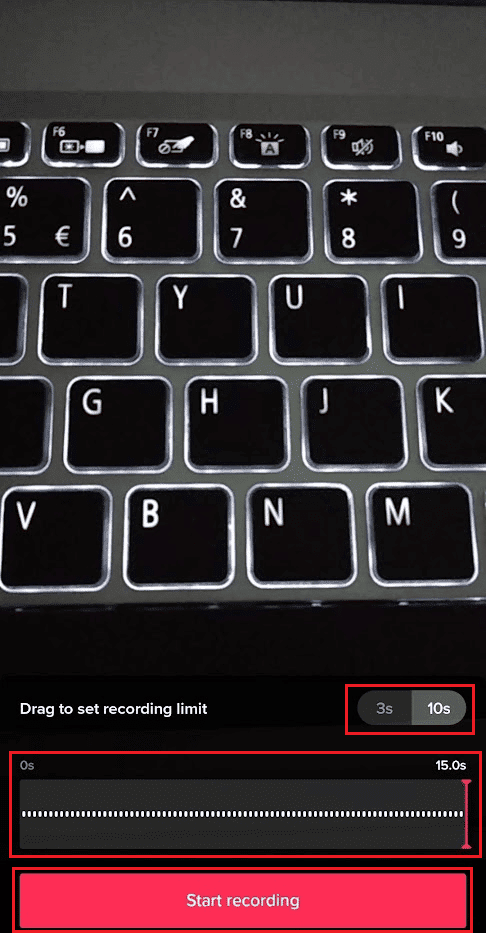
6. Запис почнеться після завершення зворотного відліку таймера, що дозволить вам знімати відео без використання рук.
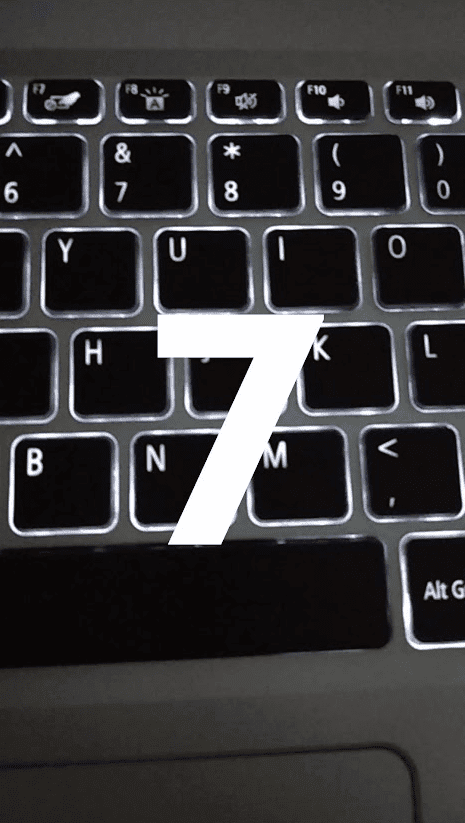
Як зупинити відео TikTok при зйомці без рук
Використовуйте наведені вище кроки, щоб зупинити запис відео без використання рук.
Чи є автоматична прокрутка відео в TikTok?
Ні, TikTok не має вбудованої функції автоматичної прокрутки. Однак, існують альтернативні способи перегляду відео без використання рук. Ви можете використовувати віртуальних помічників, таких як Siri або Google Assistant.
Як плавно масштабувати відео в TikTok
Давайте розглянемо, як плавно збільшувати масштаб відео в TikTok:
1. Запустіть програму TikTok та натисніть на іконку пошуку.

2. Знайдіть “Повільне масштабування” та оберіть його в розділі “Ефекти”.
3. Натисніть “Використати цей ефект”.

4. Оберіть тривалість масштабування: 10, 15 або 30 секунд.
5. Виберіть музичний супровід, натиснувши на вкладку звуку зверху.
6. Натисніть кнопку запису, щоб розпочати створення відео з ефектом масштабування.

7. Відредагуйте відео, використовуючи доступні інструменти редагування, та опублікуйте його або збережіть у чернетках.
Ознайомтесь з наведеними вище інструкціями, щоб дізнатися, як використовувати ефект масштабування без використання рук.
Як додавати переходи в TikTok
Ось інструкція для користувачів Android, iPhone та iPad, як додавати переходи між відеокліпами:
1. Запустіть програму TikTok на своєму пристрої Android або iOS.

2. Натисніть на іконку “Плюс” в нижній частині екрану.

3. Натисніть “Завантажити”.
Примітка: Ви також можете записати нове відео, натиснувши кнопку запису.
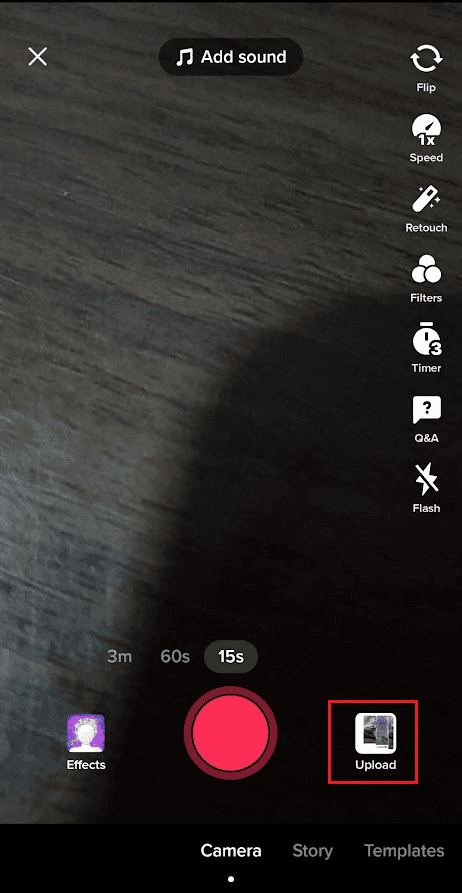
4. Перейдіть на вкладку “Відео” та оберіть відео, до якого ви хочете додати перехід.
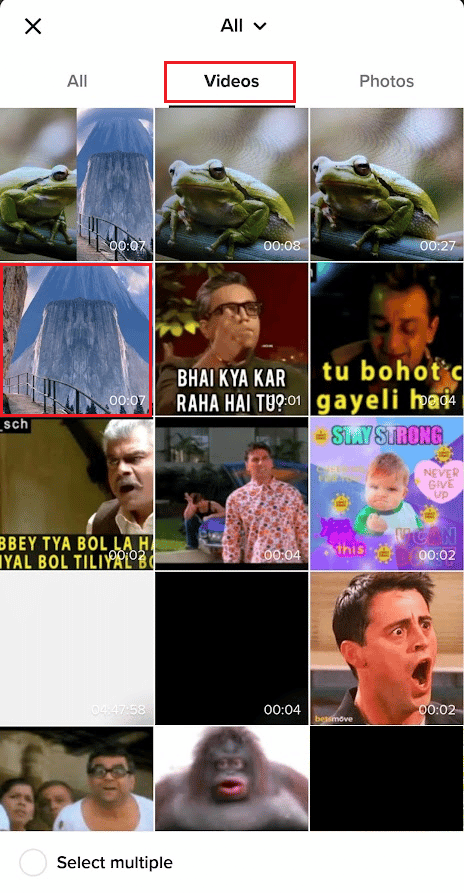
5. Натисніть “Ефекти” в правій частині екрану.
6. Оберіть вкладку “Перехід” в нижній частині екрану.
7. Натисніть на іконку відтворення, щоб переглянути відео, та виберіть потрібний перехід з доступних, щоб додати його до відео.
Примітка: Ви можете додати декілька переходів до одного відео.
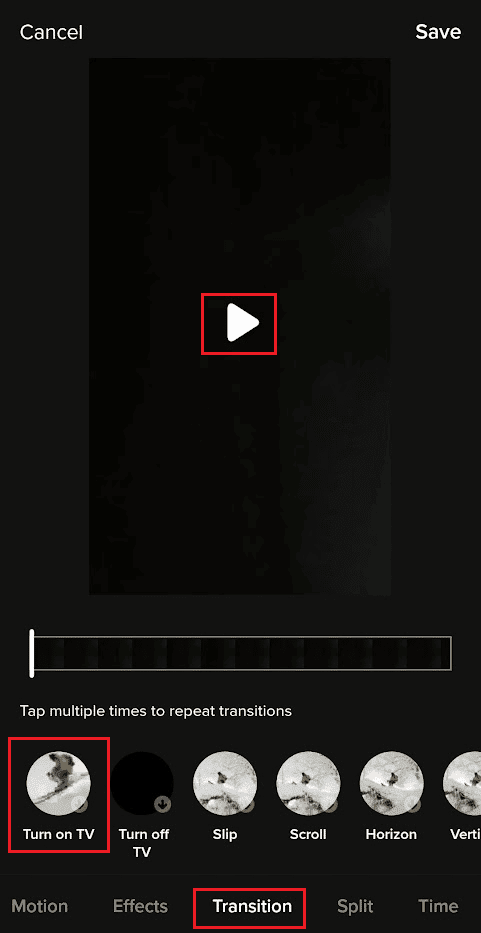
8. Після додавання всіх переходів, натисніть “Зберегти”.
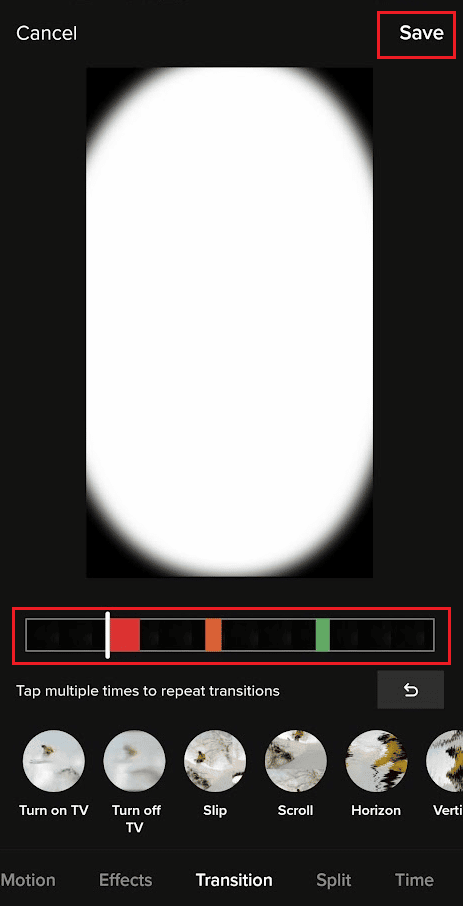
9. Натисніть “Далі”, а потім “Опублікувати”, щоб завантажити відео у свій профіль.
Як створювати відео в режимі “Slow Mo”
Щоб створити трендове відео в режимі уповільненої зйомки, виконайте такі кроки:
1. Запустіть програму TikTok, натисніть на іконку “Плюс”, а потім на “Параметри швидкості”.
2. Оберіть вкладку “0.3x” або “0.5x”, щоб уповільнити відео.
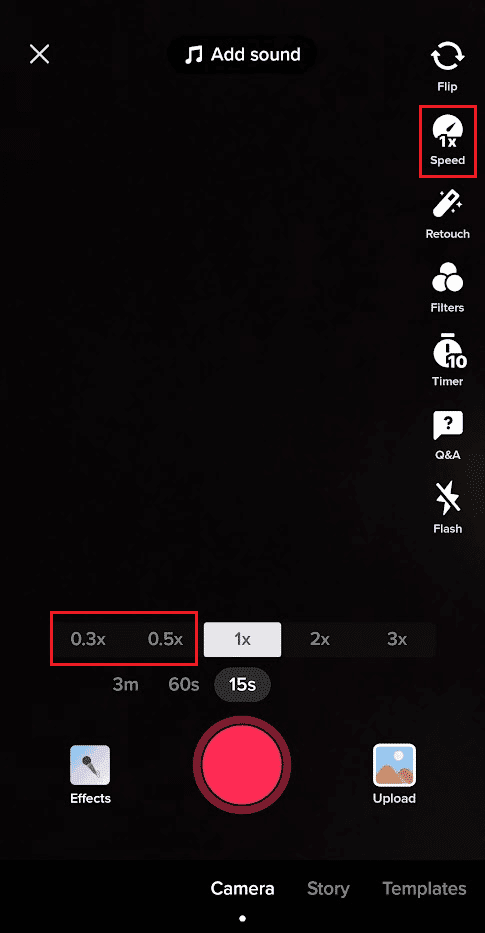
3. Натисніть кнопку запису та зніміть відео в режимі уповільненої зйомки, щоб завантажити його в свій профіль TikTok.
***
Сподіваємося, що ця стаття допомогла вам навчитися масштабувати відео в TikTok без використання рук та плавно збільшувати масштаб. Залишайте свої запитання та пропозиції у розділі коментарів нижче. Також напишіть нам, про що ви хотіли б дізнатися наступного разу.